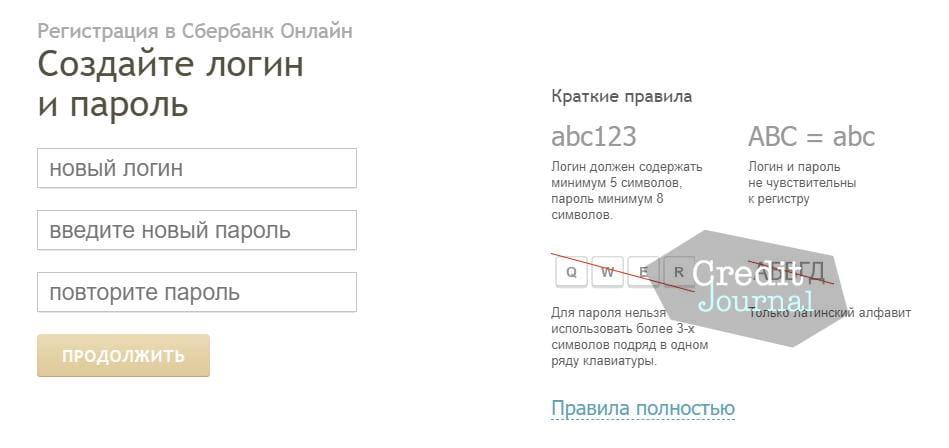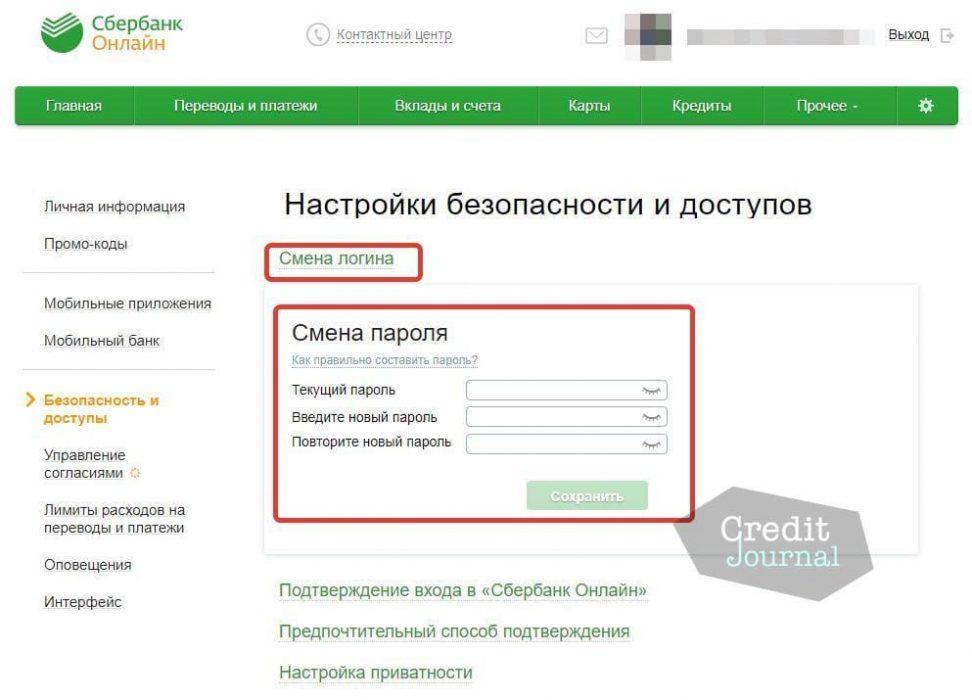Сбербанк-Онлайн – удобная и многофункциональная система онлайн-банкинга. Она открывает доступ к счетам клиента и к большому каталогу платежей. Для доступа в интерфейс задействуется идентификатор Сбербанк-Онлайн. Его можно получить буквально парой нажатий кнопок в терминале или банкомате либо задать самостоятельно. Ловите инструкции по подключению к банкингу.
Что такое идентификатор Сбербанк-Онлайн
Идентификатор для входа в Сбербанк-Онлайн – это не более чем самый простой логин, необходимый каждому пользователю для входа в систему онлайн-банкинга. Аналогичным образом осуществляется авторизация, скажем, на форумах – сначала вводим в авторизационную форму свой логин, а потом пароль. В качестве логина в Сбербанк-Онлайн используется идентификатор. Его можно получить в банкомате (либо терминале Сбербанка) или задать самостоятельно, пройдя простую процедуру регистрации.
Используя идентификатор, мы можем получить доступ сразу к двум системам. Первая – это непосредственно Сбербанк-Онлайн. Здесь осуществляется управление счетами и вкладами, проводятся платёжные операции. Вторая – это личный кабинет бонусной программы «Спасибо». Авторизация в кабинете выполняется с помощью идентификатора и пароля – задаём их самостоятельно или получаем в ближайшем банкомате.
Сохраните идентификатор с паролем в месте, куда недоступном доступ посторонних лиц. Не рекомендуется сохранять их в сервисах хранения паролей (например, в LastPass). Лучше всего держать их в голове (тем более что каждый пользователь может самостоятельно задать логин с паролем).
Как узнать свой логин в Сбербанк-Онлайн
Идентификатор (логин) нельзя узнать – его можно получить или задать самостоятельно. Получение выполняется в банкоматах и банковских терминалах, здесь выполняется его автоматическая генерация. Самостоятельное задание логина осуществляется в процессе регистрации с помощью компьютера или мобильного телефона. Давайте посмотрим, как это делается.
На сайте Сбербанка
Проще всего зарегистрировать свой собственный идентификатор – так его легче запомнить. Сгенерированный банкоматом логин запоминается куда хуже, так как представляет собой случайный набор букв и цифр. Но у случайной генерации есть определённое достоинство – более высокий уровень безопасности, связанный со сложностью сгенерированной пары «логин/пароль» и невозможность её подбора.
Пользовательские пароли зачастую не выдерживают никакой критики, поэтому Сбербанк предъявляет к нем жёсткие требования – не менее 8 символов, обязательное присутствие цифр, как минимум одна буковка должна быть заглавной.
Регистрация осуществляется следующим образом:
- Заходим на главную страницу банкинга.
- Проходим по ссылке «Регистрация».
- Вводим номер карточки – он указан крупным шрифтом на её лицевой стороне (16-18 цифр).
- Жмём кнопку «Продолжить» и дожидаемся получения SMS с пятизначным кодом.
- Вводим код из CMC на следующей страничке.
И вот мы подошли к самому главному пункту – создание собственного логина (идентификатора) и пароля. Придумайте аутентификационные данные в соответствии с рекомендациями (цифры, буквы, заглавные буквы) и впишите в указанные поля. На следующем этапе авторизуемся с указанными данными и проходим в систему.
Требования к самостоятельно задаваемым логинам:
- Длина – минимальная 5 символов, максимальная 30 символов.
- Регистр букв – не имеет никакого значения (а вот в пароле как раз таки имеет).
- Только латинский алфавит.
- Может содержать символы «@ _ — .».
Идентификатор не может состоять из 10 цифр – добавьте к ним буквы.
В платёжном терминале
Для получения идентификатора подойдёт не только платёжный терминал, но и банкомат. Подойдите к любому из этих устройств и следуйте инструкции:
- Вставьте свою банковскую карту в устройство.
- Введите PIN-код.
- Изучите меню на дисплее и найдите там пункт «Подключить Сбербанк-Онлайн» и «Мобильный банк».
- Коснитесь ярлычка «Получить логин и пароль Сбербанк-Онлайн» (в некоторых устройствах этот пункт называется «Печать идентификатора и пароля»).
Спустя несколько секунд из устройства вылезет чек, на котором будут отпечатаны идентификатор (логин) и пароль (причём постоянный, а не временный).
Дальше приступаем к работе с системой:
- Заходим на страницу онлайн-банкинга.
- Вводим аутентификационные данные – идентификатор и пароль.
- Если нужно, выражаем согласие на использование системы.
Несколько секунд ожидания – и на экране появятся все закреплённые за пользователем банковские карточки и вклады (здесь отображаются даже сберкнижки, причём с ними можно выполнять любые приходные и расходные операции).
Как получить идентификатор в мобильном банке
Самые забывчивые клиенты Сбербанка спрашивают – как узнать идентификатор вместе с паролем без помощи банкоматов, используя для этого услугу мобильный банк? Раньше можно было отправить фразу «ПАРОЛЬ XXXX» на номер 900 и получить во входящем сообщении новый пароль, если старый был благополучно забыт. Сегодня эта возможность закрыта. Но мобильный банк всё-таки понадобится – он нужен для получения SMS-кодов при восстановлении доступа в систему. Чуть позже мы расскажем, как восстановить потерянные данные для аутентификации в онлайн-банкинге.
Звонок в службу поддержки банка
Восстановить идентификатор и пароль через телефон, с использованием многофункциональной услуги мобильный банк, не получится – система перенаправляет всех клиентов на официальный сайт банка для прохождения простой процедуры восстановления данных. Звонить на горячую линию при этом бесполезно – здесь не сообщают пользовательские логины. Зато здесь смогут заблокировать карту при краже аутентификационных данных (они будут заблокированы). Далее пользователю остаётся получить новую пару «логин/пароль».
Наберите номер 900 с мобильного телефона или 8-800-555-55-50 с любого другого телефона – оба номера равнозначны, по ним осуществляется дозвон на горячую линию Сбербанка.
Вход в Сбербанк-Онлайн через идентификатор
Вход в личный кабинет через идентификатор не вызывает особых сложностей. Причём совершенно неважно, откуда вы его взяли – придумали сами или запросили в банковском терминале. Впишите логин и пароль на этой странице, дождитесь появления содержимого личного кабинета. Иногда он появляется с задержкой до 1-2 минут, периодически он глючит – это нормально. После авторизации на номер мобильного телефона поступит SMS с уведомлением о входе.
Пароль для Сбербанка-Онлайн
Теперь вы знаете, как получить идентификатор для последующего входа в систему самообслуживания Сбербанк-Онлайн. Он заказывается в банкоматах и банковских терминалах, указывается при самостоятельной регистрации с экрана компьютера. Аналогичным образом задаётся пароль – он печатается банкоматами или вводится пользователем в момент регистрации. Его рекомендуется периодически менять:
- Авторизуемся в Сбербанк-Онлайне.
- Кликаем по символу «звёздочки».
- Выбираем пункт «Смена пароля».
Здесь прописываем текущий пароль, после чего дважды указываем новый. Аналогичным образом меняется логин.
Что делать, если забыл логин и пароль
Забытый пароль восстанавливается через форму восстановления, в ней указывается используемый логин. Через несколько секунд на привязанный мобильник поступит SMS с кодом – он вводится на следующей страничке. Далее пользователь указывает желаемый пароль, причём дважды. Что касается восстановления логина, то эта процедура представляет собой повторную регистрацию в системе – инструкцию мы указали чуть выше.
Есть ещё один быстрый способ восстановления потерянных аутентификационных данных – их можно запросить в банкомате или банковском терминале, они будут распечатаны на чеке (старые перестанут работать автоматически).
Меры безопасности
При каждой авторизации в Сбербанк-Онлайне на привязанный мобильник поступает SMS-оповещение об удачном входе. Этот функционал реализован в целях безопасности – если идентификатор и пароль будут похищены злоумышленниками, владелец карточки получит оповещение. В этом случае необходимо незамедлительно позвонить в call-центр Сбербанка и заблокировать доступ в систему – используйте номера 900 или 8-800-555-55-50. Сделайте это без промедления, так как мошенники работают очень и очень быстро.
Во избежание потери аутентификационных данных следуйте нашим рекомендациям:
- Обязательно пользуйтесь антивирусным софтом – он найдёт и обезвредит вирусы, способные похищать данные банковских карт.
- Запомните и запишите адрес Сбербанк-Онлайна – не используйте другие адреса и внимательно смотрите, что указано в адресной строке браузера.
- Во избежание хищения данных пользуйтесь защищёнными браузерами – этот функционал предоставляется некоторыми антивирусными программами (сделано специально для банкингов и прочих защищённых систем).
- Не выкидывайте чеки с логинами и паролями, храните их в недоступном для других людей месте.
- Не вводите где-либо данные от входа в систему для отмены операций – это чистой воды мошенничество.
- Не реагируйте на SMS и звонки с просьбами прислать идентификатор с паролем – это тоже мошенничество.
Для установки мобильного приложения Сбербанк-Онлайн используйте следующие ссылки:
- Для устройств на Android;
- Для планшетов iPhone;
- Для смартфонов iPad;
- Для устройств на Windows Phone.
Мы взяли ссылки с официального сайта Сбербанка. Но в том же Google Play полно «липовых» приложений, ворующих данные для доступа к банкингу – проявляйте осторожность.